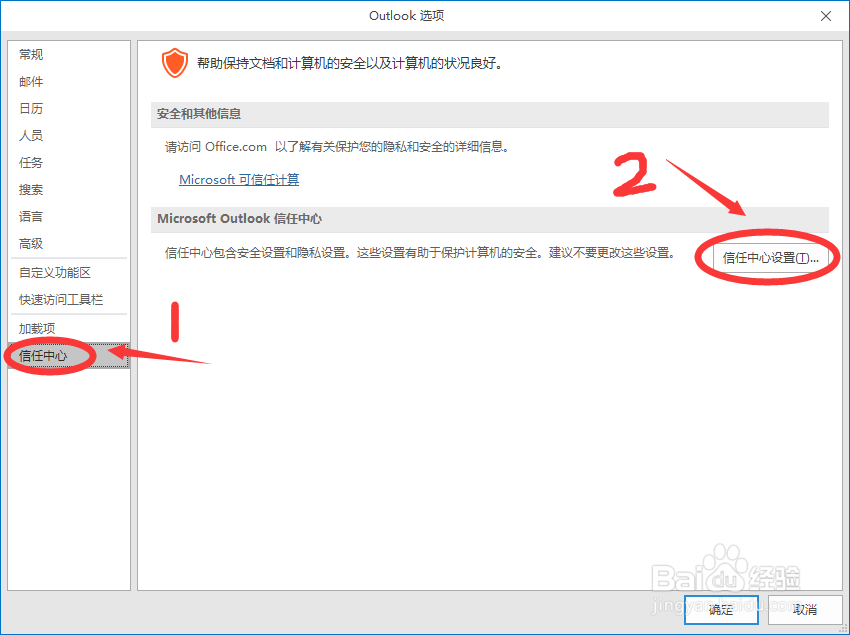Outlook邮件图片不显示
1、首先打开Outlook,处于登陆状态。点击左上角“文件”菜单。
2、然后选择“选项”一栏。
3、然后选择“信任中心”,便可看到“信任中心设置”按钮,点击按钮。
4、然后点击选择“自动下载”栏,可看到右侧有“在HTML电子邮箱***”等字样,选探怙鲔译择框中是选中状态,这时你需要做的是点击选择框,使它变为 未选中 状态。收墩芬蓥然后点击确定,返回邮件,你会发现 图片 可以显示出来了。
声明:本网站引用、摘录或转载内容仅供网站访问者交流或参考,不代表本站立场,如存在版权或非法内容,请联系站长删除,联系邮箱:site.kefu@qq.com。
阅读量:35
阅读量:81
阅读量:24
阅读量:28
阅读量:63